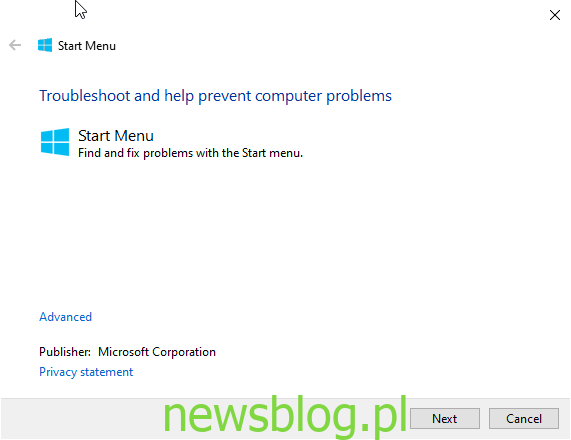Menu Start systemu Windows 10 jest dość stabilnym doświadczeniem, ale zdarzają się sytuacje, w których może się samodzielnie–zniszczyć z jakiegoś powodu i stać się skorumpowanym. Jeśli tak jest zdarzyćwyd do ciebie w przeszłości, więc nie martw się, ponieważ my„jestem tutaj, aby pomóc. Teraz ten problem jest bardzo powszechny wśród wielu użytkowników systemu Windows 10, a dla tych, którzy nie są dobrze zorientowani, problem ten zatrzymuje menu Start. Brak kliknięcia myszą lub klawiszembKlucze do tablicy również rozwiążą problem.
Jego bardzo ważne dla użytkowników, aby rozwiązać ten problem, ponieważ menu Start w systemie Windows 10 jest wymagane do optymalnego działania systemu operacyjnego. Tak, istnieje kilka sposobów obejścia konieczności korzystania z menu Start, ale zwykle są one przeszkodą bardziej niż cokolwiek innego.
Rozumiemy również, że nawet jeśli użytkownikom uda się otworzyć menu Start, nie ma możliwości klikania aplikacji w celu ich uruchomienia. Więc, na obecnym etapie doszło do korupcji, co oznacza, że naprawa może potrwać kilka minut.
Spis treści:
Menu Start systemu Windows 10 jest uszkodzone
Jeśli menu Start systemu Windows 10 jest uszkodzone, a narzędzie do rozwiązywania problemów zwróci się Baza danych kafelków to uszkodzony komunikat, musisz zresetować bazę danych kafelków. Ten przewodnik powinien pomóc w poprawieniu sytuacji. Po prostu dokładnie przestrzegaj naszych sugestii:
- Uruchom narzędzie do rozwiązywania problemów z menu Start
- Zarejestruj menu Start systemu Windows 10
- Zresetuj folder bazy danych kafelków
- Uruchom narzędzie DISM.
1) Uruchom narzędzie do rozwiązywania problemów z menu Start
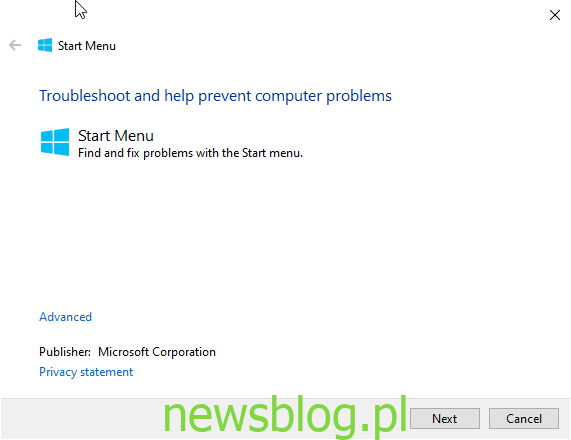
Pierwszą rzeczą do zrobienia tutaj, zanim wszystko inne, będzie uruchomienie narzędzia do rozwiązywania problemów z menu Start, aby sprawdzić, czy jest w stanie rozwiązać wszystkie problemy. Aby to zrobić, musisz pobrać narzędzie. Po wykonaniu tej czynności uruchom narzędzie i pozwól mu robić swoje rzeczy do momentu zawody.
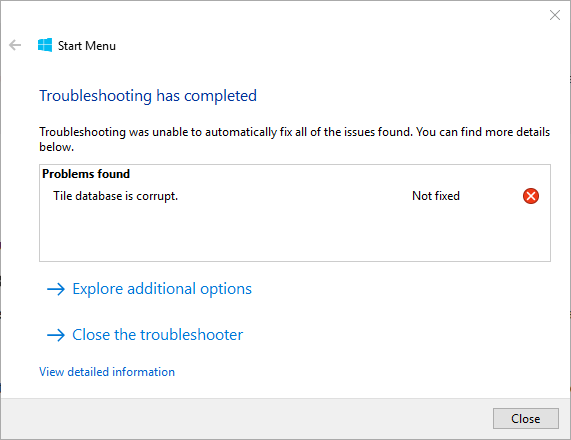
Staje się interesujący, ponieważ dla niektórych użytkowników narzędzie do rozwiązywania problemów w ogóle nie działa. Pokazuje błąd wskazujący Baza danych kafelków jest uszkodzona, więc jaki jest następny krok? Zobaczmy, czy uda nam się dojść do sedna problemu.
2) Baza danych kafelków jest uszkodzona? Ponownie zarejestruj menu Start systemu Windows 10
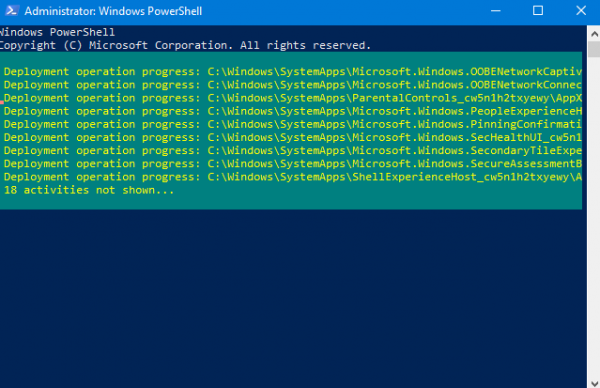
Otwórz monit z podwyższonym poziomem uprawnień PowerShell. Teraz, gdy PowerShell jest gotowy do działania, chcemy, abyś napisał następujące, a następnie zakończył, naciskając klawisz Enter na klawiaturze.
Get-AppXPackage -AllUsers |Foreach{Add-AppxPackage -DisableDevelopmentMode -Register "$($_.InstallLocation)AppXManifest.xml"}
Następnie poczekaj, aż skrypt wykona swoje zadanie, a następnie sprawdź, czy menu Start znów działa. Jeśli nie, wykonaj następny krok, aby rozwiązać problem korupcji z góry.
4) Zresetuj folder bazy danych kafelków
Uruchom ponownie komputer i zaloguj się na inne konto użytkownika, na którym działa Menu Start.
Przejdź do następującej lokalizacji folderu:
C: Users
AppData Local TileDataLayer
Skopiuj TdlData.xml plik i zapisz go na innym dysku.
Teraz uruchom ponownie komputer i zaloguj się do konta użytkownika, na którym menu Start jest uszkodzone.
Przejdź do następującej lokalizacji folderu:
C: Users
AppData Local TileDataLayer
Wklej tutaj zapisany plik TdlData.xml.
Następnie przejdź do tej lokalizacji:
% LocalAppData% Microsoft Windows Shell
Skopiuj DefaultLayouts.xml plik z „dobrego konta użytkownika” na konto użytkownika, na którym menu Start jest uszkodzone.
Sprawdź, czy to pomogło.
3) Uruchom narzędzie DISM TOOL
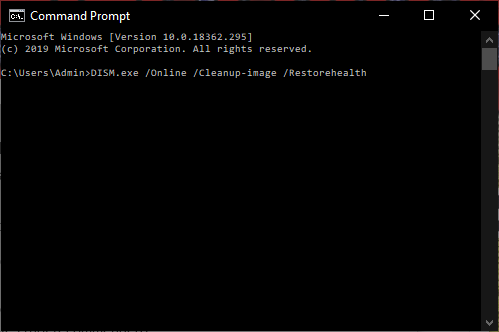
OK, aby to zrobić, pierwszą rzeczą do zrobienia jest naciśnięcie klawisza Windows lub kliknięcie ikony Windows w lewej dolnej części ekranu. Następnie wpisz CMD, a gdy pojawi się w wyszukiwaniu, kliknij prawym przyciskiem myszy Wiersz polecenia, a następnie wybierz Uruchom jako administrator.
Gdy wiersz polecenia jest uruchomiony, skopiuj i wklej poniższe, a następnie naciśnij klawisz Enter, aby uruchomić narzędzie DISM.
DISM.exe /Online /Cleanup-image /Restorehealth
Poczekaj na zakończenie całej operacji, uruchom ponownie komputer z systemem Windows 10, a następnie sprawdź, czy menu Start wreszcie działa.
Powiązane teksty:
- Menu Start nie działa lub nie otwiera się
- Menu Start nie odpowiada? Uruchom ponownie StartMenuExperienceHost.exe.